728x90
반응형
초보자가 구글애즈 계정을 처음 만들어 진행할때 하는 실수 중에서 하나를 공유해본다. 계정 설정시 마지막에 결제 설정을 하고 나서 이런 화면이 보인다면 바로 일시정지를 하기를 권장한다.

만약 위와 같은 화면이 보인다면, 이것은 구글애즈 익스프레스에서 사용되는 UI이다. 대부분 자동이기 때문에 어떻게 노출이 되는지 확인하기 어렵다. 따라서 전문가 모드로 전환하여 진행할 것을 권장한다.
[전문가 모드 전환하기]

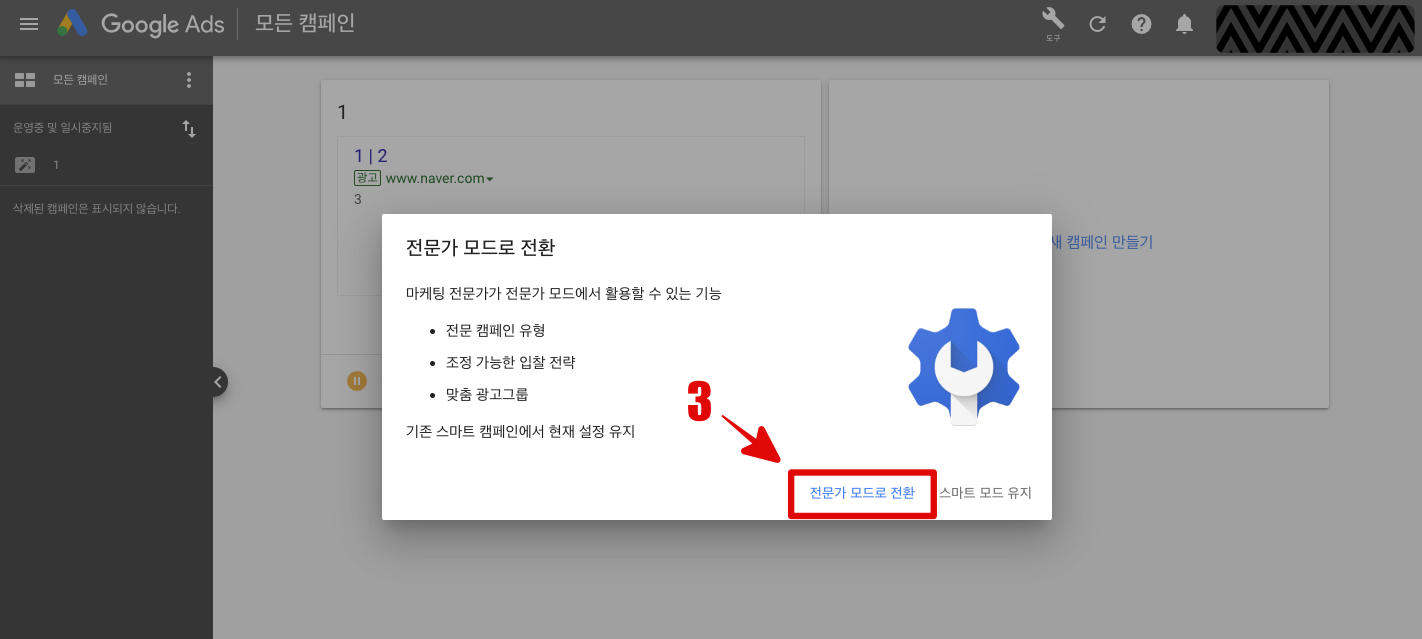

1. 우측 상단을 보면 "도구" 이외에 다른 메뉴들도 보인다. "이동" "보고서" 가 보이는데 이 메뉴가 보이면 정상적인 Google Ads UI이다.
2. 캠페인 유형을 보면 Smart라고 볼 수 있다.
3. 화면 좌측에 스마트 캠페인이라고 표시되어있다. 여기 메뉴는 해당 계정에서 만들어진 캠페인 유형을 보여준다. 즉 이 계정에 스마트 캠페인을 생성했다고 보면 된다.
보통 전문가 모드, 즉 일반 구글애즈 UI에서 캠페인을 생성하고 광고를 진행하면 된다. Google 광고 지원팀도 스마트 캠페인은 권장해드리지 않는 편이다. (광고 노출이 안되면 원인 찾기 어렵기 때문이라고... 또 타겟팅도 자동이라 어디서 어떻게 나갔는지 확인 할 수 없다.)
위의 내용 참고해서 앞으로 Google Ads를 잘 활용해보도록 하자!
728x90
반응형
'디지털노마드 > Google Ads' 카테고리의 다른 글
| #Google Ads6 - 구글 광고 환불하는 방법 (0) | 2019.07.17 |
|---|---|
| #Google Ads5 - Google Ads 키워드 플래너 활용하기 (0) | 2019.07.14 |
| #Google Ads4 - Google Ads 관리자계정 생성하는 방법 (2) | 2019.07.14 |
| #Google Ads2 - Google Ads 디스플레이 캠페인 특징 (0) | 2019.07.14 |
| #Google Ads1 - Google Ads 검색 캠페인 특징 (0) | 2019.07.14 |


